Csatornaközi beszélgetés közzététele a Microsoft Teamsben
Vannak olyan információi vagy bejelentései, amelyeket meg kell osztani több csapat és csatorna között? Ezt az üzenetet egyszerre több csatornán is közzéteheti a Teams asztali vagy webes felületén.
Új csatornabeszélgetés keresztbe közzététele
-
A Bejegyzések lapon válassza az Új bejegyzés indítása vagy a Bejegyzés indítása

Megjegyzés: Ha felül új bejegyzéseket jelenít meg, az Új bejegyzés indítása lehetőség jelenik meg. Ha alul új bejegyzést jelenít meg, megjelenik a Bejegyzés indítása lehetőség. A kívánt beállítás kiválasztásához válassza a További csatornabeállítások 
-
Az új bejegyzés mező jobb felső sarkában válassza a Beállítások

-
A + gombot választva további csatornákat adhat hozzá a bejegyzéshez.
-
Válassza ki azokat a csatornákat, amelyeket keresztbe szeretne tenni, vagy keressen rá a kereséssel egy csatornára. Bárhol közzéteheti a bejegyzést, ahol tagja. A mentéshez válassza a Frissítés lehetőséget.
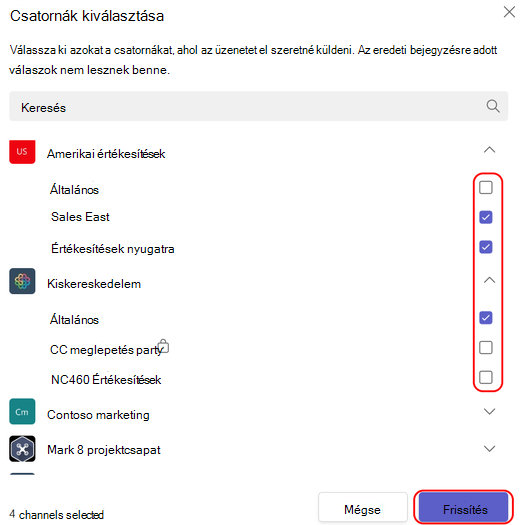
-
Írja be az üzenetet, és válassza a Közzététel lehetőséget. Ez elküldi az üzenetet a tárgymező fölött felsorolt összes csatornának.
Keresztbe írt bejegyzés szerkesztése
Az eredeti üzenet szerkesztéséhez a bejegyzés jobb felső sarkában válassza a További beállítások 


Innen felvehet csatornákat is a közzétételhez, vagy eltávolíthat csatornákat a listából. Válassza a + lehetőséget a hozzáadni kívánt csatornák megkereséséhez. Egy csatorna eltávolításához egyszerűen válassza a neve melletti X-et.
Végül minden létrehozott bejegyzéshez keresztbe tett bejegyzéssé teheti a További beállítások 


Megjegyzés: A csapattulajdonosok moderálási szabályokat hozhatnak létre annak szabályozására, hogy ki tehet közzé, reagálhat és válaszolhat meg üzeneteket egy csatornán. További részletekért. lásd: Moderátori szerepkörök és beállítások módosítása egy csatornában.
Kapcsolódó cikkek
Moderátori szerepkörök és beállítások módosítása egy csatornán










